როდესაც უყურებთ შოუს ან ფილმს Netflix-ზე მობილური მოწყობილობით, შეიძლება მარტივი იყოს ეკრანზე შემთხვევით შეხება და ერთ-ერთი მართვის ღილაკის დაჭერა. ამან შეიძლება გამოიწვიოს სცენის მნიშვნელოვანი ნაწილის გამოტოვება ან თუნდაც ეპიზოდის გამოტოვება. კონტროლის ღილაკის შემთხვევით დაჭერისგან დასაცავად, Netflix-მა დანერგა ეკრანის დაბლოკვის ფუნქცია.
ეკრანის დაბლოკვა შედარებით მარტივია, თქვენ უნდა დააჭიროთ განბლოკვის ხატულას ორჯერ, რომ შეძლოთ წვდომა Netflix-ის დანარჩენ კონტროლებზე. ამან კიდევ უფრო გაართულებს ღილაკის შემთხვევით დაჭერას. ეკრანის დაბლოკვა ხელმისაწვდომია როგორც Android-ზე, ასევე iOS-ზე, მაგრამ არ არის მხარდაჭერილი სხვა პლატფორმებზე.
რჩევა: ერთი რამ, რისი გაკეთებაც ეკრანის დაბლოკვას არ შეუძლია, არის სისტემის ჟესტების აღკვეთა, ასე რომ თქვენ მაინც შეგიძლიათ დახუროთ აპი და ა.შ. ეკრანის დაბლოკვა შექმნილია იმისათვის, რომ თავიდან აიცილოთ შემთხვევით Netflix-ის კონტროლი.
ეკრანის დაბლოკვის გამოსაყენებლად გახსენით ვიდეო Netflix-ზე, შემდეგ შეეხეთ დაბლოკვის ხატულას. Android-ზე დაბლოკვის ხატულა მარცხნიდან მეორეა პროგრესის ზოლის ქვეშ. iOS-ზე, საკეტის ხატულა მარცხენა მხარეს არის, თუმცა ის კვლავ პროგრესის ზოლის ქვეშ მდებარეობს.
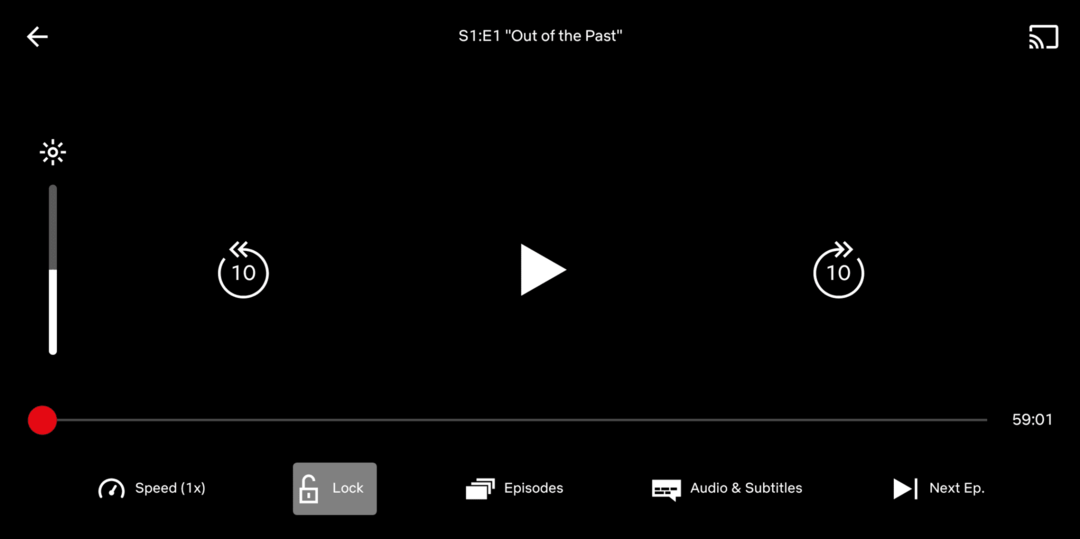
როდესაც ეს ფუნქცია ჩართულია, ეკრანზე ნებისმიერი შეხება აჩვენებს პატარა დაბლოკვის ხატულას და არა ჩვეულებრივ საკონტროლო ღილაკებს.
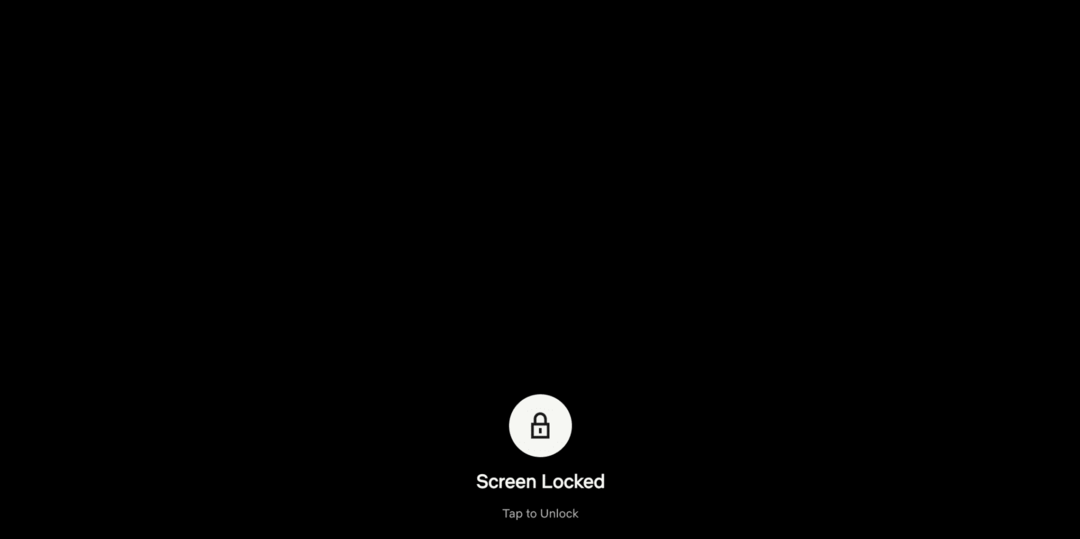
ერთხელ შეეხეთ დაბლოკვის ხატულას, რომ შეცვალოთ იგი განბლოკვის ხატულაზე, შემდეგ შეეხეთ განბლოკვის ხატულას Netflix-ის ნორმალურ სამართავებზე წვდომისთვის.
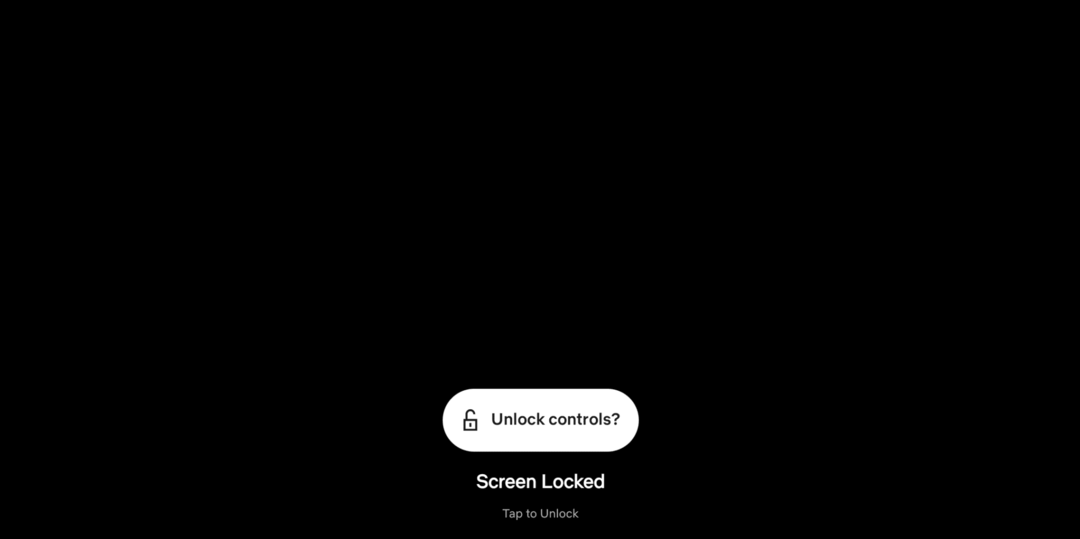
ეკრანის დაბლოკვის ჩართვისა და გამორთვის პროცესი იდენტურია როგორც iOS-ზე, ასევე Android-ზე.